Pernahkah Anda mengalami situasi di mana Anda selalu kehilangan tab yang tidak sengaja ditutup atau tab yang hilang setelah browser Chrome Anda crash? Itu adalah sesuatu yang pasti membuat frustrasi, terutama jika Anda ingin selalu bisa kembali ke tab-tab terakhir yang Anda buka.
Untungnya, ada cara untuk selalu memulihkan tab-tab yang hilang atau ditutup secara tidak sengaja di Chrome setiap kali Anda membuka kembali browser tersebut. Dalam artikel ini, kita akan melihat cara untuk mengembalikan tab-tab tersebut dan membuat hidup Anda menjadi lebih mudah.
1. Menggunakan Default Chrome Settings
Cara termudah untuk memulihkan tab-tab yang hilang adalah dengan menggunakan pengaturan default Chrome. Ketika Chrome Anda crash atau ditutup dengan tab-tab yang masih aktif, Anda dapat membuka kembali Chrome dan menggunakan opsi "Restore" di bagian kanan bawah layar untuk memulihkan session terakhir Anda.
2. Menggunakan Extension Chrome
Jika Anda sering kehilangan tab-tab Anda dan ingin memiliki lebih banyak kontrol dalam mengembalikannya, Anda bisa menggunakan extension Chrome. Ada banyak extension di Chrome Web Store yang dirancang khusus untuk memungkinkan Anda mengembalikan tab-tab yang hilang dengan cepat dan mudah.
3. Menggunakan Fitur Bawaan Chrome
Chrome juga menyediakan fitur bawaan yang memungkinkan Anda untuk mengembalikan tab-tab yang hilang dalam sesi sebelumnya. Caranya adalah dengan mengklik tombol berbentuk tiga titik di pojok kanan atas Chrome, kemudian pilih "History" dan "Recently closed" untuk melihat tab-tab yang baru saja ditutup. Anda juga dapat menggunakan kombinasi tombol Ctrl+Shift+T untuk dengan cepat membuka tab yang terakhir ditutup.
Dengan menggunakan salah satu metode di atas, Anda dapat dengan mudah mengembalikan tab-tab yang hilang di Chrome setiap kali Anda membuka browser. Ini akan membuat pengalaman browsing Anda menjadi lebih nyaman dan tidak perlu khawatir kehilangan tab-tab penting lagi.
Cara Mengembalikan Tab Terakhir di Chrome
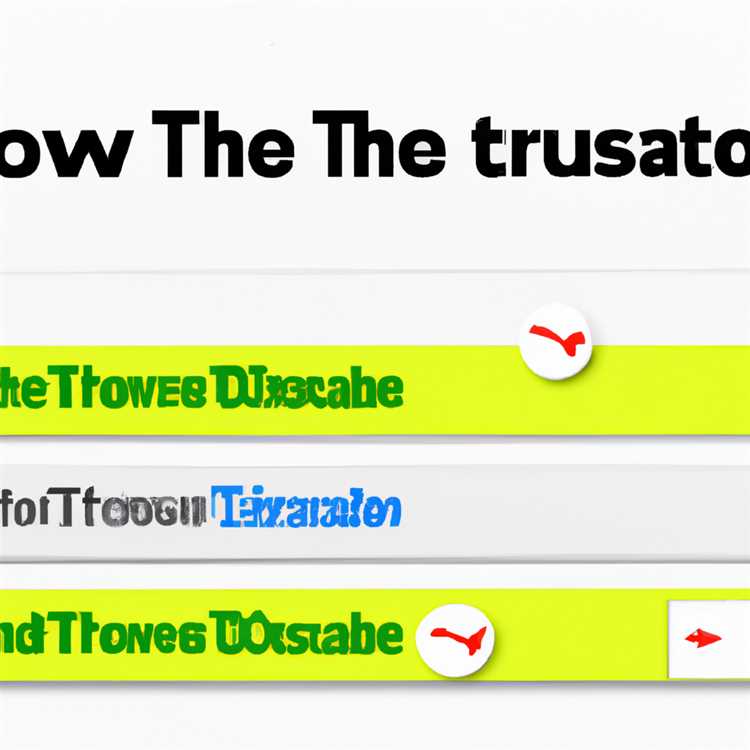
Jika Anda sering kehilangan tab yang penting saat browsing, jangan khawatir! Chrome telah menyediakan cara yang mudah untuk mengembalikan tab terakhir yang Anda tutup. Dengan menggunakan tombol pintas dan riwayat tab, Anda tidak perlu khawatir kehilangan tab lagi.
Ada beberapa cara untuk mengembalikan tab yang hilang di Chrome:
- Jika Anda ingin mengembalikan tab yang terakhir Anda tutup, cukup klik tombol Ctrl + Shift + T pada jendela browser Anda. Tombol pintas ini secara otomatis akan membuka tab terakhir yang Anda tutup, sehingga Anda dapat melanjutkan sesi Anda tanpa gangguan.
- Jika Anda ingin melihat daftar tab yang pernah Anda tutup dan ingin mengembalikannya, caranya sangat mudah. Cukup klik tombol kanan mouse dan pilih opsi "Reopen closed tab". Dengan melakukan ini, Anda dapat memulihkan tab yang hilang dengan cepat dan mudah.
- Anda juga dapat menggunakan riwayat tab Chrome untuk mengembalikan tab yang hilang. Cukup klik tombol menu di pojok kanan atas (tiga titik vertikal), dan pilih opsi "History". Di sana, Anda akan melihat daftar tab yang pernah Anda buka sebelumnya. Anda dapat mengklik tab yang ingin Anda kembalikan, dan Chrome akan membukanya untuk Anda.
Selain itu, Chrome juga menawarkan ekstensi pihak ketiga seperti Session Buddy yang dapat membantu Anda mengatur tab Anda. Dengan menggunakan ekstensi ini, Anda dapat menyimpan dan menjaga sesi browsing Anda, bahkan setelah Anda menutup browser. Anda dapat dengan mudah mengembalikan tab yang hilang dengan hanya mengklik opsi yang sesuai di menu ekstensi.
Jadi, sekarang Anda tidak perlu khawatir kehilangan tab yang penting lagi. Dengan menggunakan tombol pintas, riwayat tab, dan ekstensi yang tepat, Anda dapat dengan mudah mengembalikan tab yang hilang tanpa masalah. Selamat mencoba!
Langkah-langkah Mengaktifkan Fitur "Warn Before Quit" di Chrome
Jika Anda sering kehilangan tab saat menggunakan Google Chrome, ini mungkin karena Anda terbiasa menutup jendela atau tab dengan tidak sengaja. Untungnya, ada fitur "Warn Before Quit" yang dapat membantu menghindari kehilangan tab. Dalam panduan ini, kami akan menjelaskan langkah-langkah untuk mengaktifkan fitur ini:
- Buka Chrome pada komputer Anda.
- Klik ikon tiga titik di pojok kanan atas jendela browser.
- Pilih "Settings" dari menu dropdown yang muncul.
- Di halaman pengaturan Chrome, gulir ke bawah hingga Anda menemukan opsi "Advanced". Klik pada opsi ini untuk melihat pengaturan lanjutan.
- Gulir ke bawah lagi hingga Anda menemukan bagian "System". Di bagian ini, cari opsi "Continue running background apps when Google Chrome is closed" dan pastikan opsi ini diaktifkan.
- Selanjutnya, cari opsi "Warn Before Quitting" dan aktifkan opsi ini.
- Sekarang, setiap kali Anda mencoba menutup jendela atau tab Chrome yang memiliki beberapa tab terbuka, Anda akan mendapatkan peringatan sebelumnya. Ini akan membantu Anda menghindari kehilangan tab secara tidak sengaja.
Dengan mengaktifkan fitur "Warn Before Quit", Anda akan dapat lebih memperoleh kontrol atas penutupan jendela atau tab Chrome. Ini akan memungkinkan Anda untuk mengawasi dengan lebih hati-hati sebelum menutupnya, dan menghindari kehilangan tab yang penting. Jadi, dengan beberapa langkah sederhana ini, Anda dapat menghemat waktu dan ketegangan dari kehilangan tab yang berharga!
Menggunakan Ekstensi "Tab Restore" Chrome
Jika Anda pernah menemukan situasi di mana tab-tab Anda tiba-tiba hilang saat menggunakan Chrome, Anda mungkin ingin mencoba menggunakan ekstensi "Tab Restore". Ekstensi ini dirancang untuk memulihkan tab-tab yang hilang setiap kali Anda membuka kembali browser Anda.
Ketika tab-tab Anda hilang, sangat membingungkan mencoba untuk mengakali masalah ini sendiri. Anda mungkin telah mencoba mengklik tombol kembali atau mencari dalam riwayat Anda, tetapi tab-tab yang hilang tidak pernah muncul kembali. Itu sebabnya menggunakan ekstensi "Tab Restore" dapat memberikan solusi cepat untuk masalah ini.
Dengan menggunakan ekstensi ini, Anda tidak perlu merasa khawatir tentang tab-tab yang hilang lagi. Setiap kali Anda membuka kembali Chrome, tab-tab yang hilang akan dipulihkan secara otomatis. Anda tidak perlu mengkhawatirkan cara memulihkan tab-tab yang hilang atau mencoba mengingat situs web apa saja yang harus Anda buka kembali.
Bagaimana Cara Menggunakan Ekstensi "Tab Restore"?
Untuk menggunakan ekstensi "Tab Restore", Anda perlu mengunduh dan menginstalnya terlebih dahulu dari Chrome Web Store. Setelah instalasi selesai, ekstensi ini akan langsung aktif dan membantu dalam mengembalikan tab-tab Anda yang hilang.
Jika tab-tab Anda hilang dalam sesi browsing yang sedang berjalan, cukup klik tombol "Restore" di laman pengaturan ekstensi atau gunakan pintasan keyboard "Shift + Command + T" (untuk pengguna Mac) atau "Ctrl + Shift + T" (untuk pengguna Windows) untuk secara cepat mengembalikan tab-tab yang hilang.
Anda juga dapat menggunakan opsi "Restore History" yang memungkinkan Anda untuk mengembalikan tab-tab terbaru yang mungkin Anda tutup secara tidak sengaja atau menggunakan tombol "Open Last Session" untuk membuka sesi browsing terakhir Anda.
Tips Tambahan untuk Mengembalikan Tab di Chrome
Jika Anda sering kehilangan tab-tab di Chrome, ada beberapa tips tambahan yang dapat membantu Anda menghindari kehilangan tab di masa mendatang:
- Gunakan ekstensi seperti SessionBuddy untuk menyimpan dan mengelompokkan tab-tab Anda. Dengan ekstensi ini, Anda dapat dengan mudah mengakses dan mengembalikan tab-tab yang hilang.
- Gunakan pintasan keyboard "Shift + Command + T" (untuk pengguna Mac) atau "Ctrl + Shift + T" (untuk pengguna Windows) untuk secara cepat mengembalikan tab-tab yang terakhir ditutup.
- Setel Chrome agar membuka tab-tab terakhir secara otomatis setiap kali Anda membuka kembali browser. Anda dapat mengatur opsi ini melalui pengaturan Chrome.
Dengan mengikuti tips-tips ini, Anda akan lebih mudah mengembalikan tab-tab yang hilang dan menghindari kehilangan tab di masa mendatang. Jadi, jika tab-tab Anda hilang lagi, Anda tidak perlu khawatir karena Anda memiliki opsi untuk dengan cepat mengembalikannya dan melanjutkan browsing Anda tanpa gangguan.
Pemulihan Tab yang Hilang setelah Tidak Sengaja Ditutup
Jika Anda adalah pengguna aktif Chrome, Anda mungkin pernah mengalami situasi di mana Anda menutup tab secara tidak sengaja dan tidak tahu bagaimana cara mengembalikannya. Ini adalah masalah umum yang banyak pengguna alami.
Ketika Anda menutup tab, Anda tidak selalu kehilangan semua data. Chrome memberi Anda kemampuan untuk memulihkan tab yang hilang dengan sesi browsing sebelumnya. Berikut adalah beberapa cara untuk mengembalikan tab yang hilang:
1. Menggunakan Tombol Restorasi Browsing di Chrome
Jika Anda menutup tab dan ingin segera mengembalikannya, cara tercepat adalah dengan menggunakan tombol "Restore" di menu Chrome. Anda dapat menemukannya dengan mengklik tombol titik tiga di sudut kanan atas jendela browser, dan kemudian memilih "History" dan "Recently Closed". Di sini, Anda akan melihat daftar tab yang telah ditutup baru-baru ini. Cukup klik pada tab yang ingin Anda pulihkan untuk membukanya kembali.
2. Menggunakan Tombol Keyboard untuk Mengembalikan Tab di Chrome
Jika Anda menggunakan Windows, Anda dapat menggunakan tombol "Ctrl + Shift + T" untuk mengembalikan tab yang terakhir ditutup. Jika Anda menggunakan Mac, Anda dapat menggunakan tombol "Shift + Command + T". Tombol ini akan langsung membuka tab terakhir yang Anda tutup, sehingga Anda tidak perlu mencari di menu "Recently Closed".
3. Menggunakan Riwayat Browsing untuk Mengembalikan Tab yang Hilang

Jika Anda tidak dapat menemukan tab yang hilang dengan tombol "Recently Closed", Anda juga dapat mencoba melihat melalui riwayat browsing Anda. Caranya adalah dengan mengklik tombol titik tiga di sudut kanan atas jendela browser, lalu memilih "History" dan "History". Di sini, Anda akan melihat daftar semua tab yang pernah Anda kunjungi, termasuk yang sudah ditutup. Cukup klik pada tab yang ingin Anda pulihkan untuk membukanya kembali.
Semua metode ini akan membantu Anda mengembalikan tab yang hilang setelah secara tidak sengaja ditutup. Lebih baiknya lagi, Anda tidak perlu lagi khawatir tentang kehilangan tab karena kecelakaan pemutusan saat bekerja di Chrome. Dengan beberapa tombol pintas dan fitur pemulihan bawaan, Anda dapat dengan mudah mengembalikan tab yang hilang dan melanjutkan kerja dan penelusuran Anda dengan cepat.
Menyimpan dan Mengatur Tab di Chrome untuk Membantu Pemulihan
Apakah Anda pernah mengalami crash window Chrome yang tidak terduga? Kemungkinan besar, tab yang Anda buka hilang dan sulit untuk dipulihkan. Namun, dengan menggunakan fitur sessionbuddy di Chrome, Anda dapat dengan mudah menyimpan dan mengatur tab untuk membantu pemulihan dalam situasi seperti ini.
Mengapa menyimpan tab sangat penting?
Saat browsing di Chrome, Anda seringkali membuka banyak tab sekaligus. Mungkin itu adalah halaman berita menarik, proyek kerjaan, atau bahkan beberapa halaman yang berhubungan dengan topik yang sama. Tanpa peringatan yang tepat, crash yang tak terduga dapat terjadi di mana saja, dan lebih buruk lagi, tab-tab yang penting bisa hilang.
Itulah mengapa penting untuk memiliki cara mudah untuk menyimpan dan mengatur tab Anda. Dengan fitur sessionbuddy di Chrome, Anda dapat dengan mudah menyimpan grup tab yang sedang Anda gunakan dan mengatur ulang mereka dengan cepat dan mudah ketika kecelakaan terjadi.
Bagaimana cara menggunakan sessionbuddy untuk menyimpan dan mengatur tab?
- Pertama, pastikan Anda telah menginstal ekstensi sessionbuddy di Chrome.
- Ketika Anda membuka beberapa tab yang ingin Anda simpan, klik icon sessionbuddy yang terletak di bagian kanan atas jendela Chrome.
- Pilih opsi "Save Session" untuk menyimpan tab-tab tersebut.
- Anda dapat memberikan nama pada sesi tersebut agar lebih mudah untuk membedakan nanti.
- Setiap sesi yang Anda simpan akan muncul dalam daftar "Recently saved sessions" di extension sessionbuddy.
- Ketika crash terjadi dan tab-tab hilang, klik icon sessionbuddy lagi dan pilih sesi yang ingin Anda kembalikan.
- Tekan tombol "Restore" untuk membuka kembali semua tab dalam sesi tersebut.
Itu saja! Dalam beberapa klik, Anda dapat dengan cepat memulihkan tab yang hilang setelah crash Chrome atau bahkan setelah Anda menutupnya tanpa sengaja. Dibandingkan dengan mencari melalui riwayat atau mencoba mengingat semua tab yang hilang, menggunakan sessionbuddy membuat proses pemulihan menjadi lebih mudah dan cepat.
Jangan biarkan tab yang hilang menjadi masalah bagi Anda. Gunakan sessionbuddy di Chrome dan nikmati kemampuan untuk dengan mudah menyimpan, mengatur, dan memulihkan tab di setiap situasi yang membutuhkan!
Menggunakan Fitur Sinkronisasi Chrome untuk Mengembalikan Tab
1. Reopen Tabs Default
Chrome memiliki fitur built-in yang memungkinkan Anda untuk membuka kembali tab yang baru saja ditutup. Caranya sangat mudah, cukup dengan mengklik tombol kanan pada tab yang aktif, kemudian pilih opsi "Reopen closed tab". Anda juga bisa menggunakan shortcut keyboard "Ctrl + Shift + T" untuk melakukan hal yang sama.
2. Menggunakan History
Jika Anda tidak dapat menemukan tab yang hilang secara default, Anda masih bisa mencarinya melalui riwayat browsing Anda. Klik ikon tiga titik di pojok kanan atas, lalu pilih opsi "History". Dalam menu tersebut, Anda akan menemukan daftar semua halaman web yang pernah Anda buka dalam sesi browsing terakhir. Anda bisa dengan mudah mengklik salah satunya untuk membukanya kembali.
3. Membuka Tabs yang Hilang di Perangkat Lain
Jika Anda menggunakan fitur sinkronisasi Chrome di berbagai perangkat, Anda juga memiliki opsi untuk mengembalikan tab yang hilang dari perangkat lain. Misalnya, jika Anda membuka tab di komputer dan kemudian harus pergi, Anda bisa terus membuka tab tersebut di smartphone atau tablet Anda. Tokoh ini juga berfungsi sebaliknya. Caranya cukup masuk ke menu Chrome di perangkat lain, dan Anda akan melihat opsi untuk membuka tab yang masih tersedia dari sesi browsing sebelumnya.
Dengan menggunakan fitur sinkronisasi Chrome, Anda tidak perlu khawatir kehilangan tab yang penting saat browsing. Sebagai tips tambahan, Anda juga bisa menggunakan ekstensi pihak ketiga atau fitur pengelompokan tab untuk memudahkan pengaturan tab Anda dan mencegah hilangnya tab di masa depan.





